A törölt Safari előzmények megkeresése iPhone vagy iPad készüléken
"Véletlenül töröltem az összes böngészési előzményemet az iPhone-omon, nem használtam a Safarit, mióta töröltem a böngészési előzményeimet, lehetséges-e visszaállítani törölt előzmények az iPhone-on?" A böngészési előzmények elvesztése frusztráló lehet, ha ismét hozzá szeretne férni a webhelyekhez vagy weboldalakhoz. Ez az útmutató bemutatja az elveszett böngészési előzmények visszaállításának hatékony módszereit, és bemutatja az egyes módszerek lépéseit.

Ebben a cikkben:
- 1. rész: Végső út a törölt Safari előzmények megtekintéséhez iPhone/iPad készüléken
- 2. rész: Hogyan lehet megtalálni a törölt iPhone előzményeket a Beállításokban
- 3. rész: Hogyan lehet visszaállítani a törölt előzményeket iPhone-on az iCloudon keresztül
- 4. rész: A törölt Safari előzmények visszaállítása az iTunes biztonsági másolatból
1. rész: Végső út a törölt Safari előzmények megtekintéséhez iPhone/iPad készüléken
Biztonsági mentéssel gyorsan visszaállíthatja a törölt Safari előzményeket iPhone-járól vagy iPadjáról. Mi a helyzet, ha nincs biztonsági másolata az elveszett adatokról? Az imyPass iPhone Data Recovery segítségével visszaállíthatja a Safari előzményeit, mielőtt azok felülírnák a memóriáját.
Az iPhone Data Recovery főbb jellemzői
1. Állítsa vissza a törölt Safari előzményeket biztonsági mentés nélkül az iPhone készülékről.
2. Hatékonyan ellenőrizze a memóriát, és keresse az elveszett adatokat.
3. Tekintse meg a törölt Safari előzményeket a szelektív helyreállításhoz.
4. Vonja ki a törölt adatokat az iTunes/iCloud biztonsági másolatból alaphelyzetbe állítás nélkül.
5. Támogatja az iPhone és iPad modellek legújabb verzióit.
A törölt Safari-előzmények megtekintése az iPhone-on biztonsági mentés nélkül
Csatlakozzon iPhone-jához
Indítsa el az iPhone Data Recovery programot, miután telepítette a számítógépére. Elérhető Windows 11/10/8/7 és Mac OS X 10.7 vagy újabb rendszeren. Válasszon Helyreállítás iOS-eszközről a bal oldalon. Csatlakoztassa iPhone-ját a számítógéphez Lightning kábellel. Ha a rendszer kéri, érintse meg a lehetőséget Bizalom az iPhone képernyőjén.
Keresse meg a törölt előzményeket
Kattints a Indítsa el a szkennelést gombot a törölt adatok megkereséséhez a memóriában. A Safari előzményeinek titkosítással történő vizsgálatához válassza a lehetőséget Titkosítási vizsgálat. Ellenkező esetben üss Mégsem. Ha kész, menjen a Safari története fül alatt a Jegyzetek és egyebek a bal oldalon haladva. Csákány Csak a töröltek megjelenítése a felső legördülő menüből, hogy ellenőrizze az iPhone előzményeit a törlés után.
A törölt előzmények visszaállítása
Végül válassza ki azokat az elemeket, amelyeket vissza szeretne kapni, és kattintson a gombra Visszaszerez gomb. Ezután állítson be egy kimeneti mappát, és nyomja meg a gombot Visszaszerez. A folyamat során tartsa csatlakoztatva iPhone-ját. A fájlokat anélkül is helyreállíthatja az iPhone visszaállítása.
2. rész: Hogyan lehet megtalálni a törölt iPhone előzményeket a Beállításokban
A törölt előzmények megtalálásának legegyszerűbb módja az iPhone készüléken a webhelyadatok a Beállítások alkalmazásban. Ezzel a funkcióval ellenőrizheti a nemrégiben felkeresett webhelyek listáját, mielőtt teljesen törölné a Safari előzményeit és a cookie-kat.
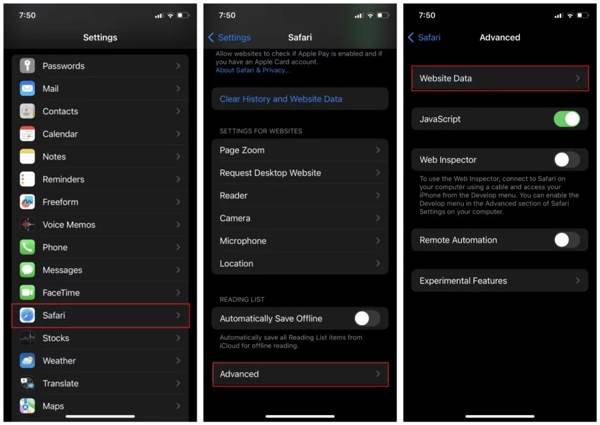
Futtassa a Beállítások alkalmazást a kezdőképernyőről.
Válaszd a Szafari opciót érintse meg Fejlett, és nyomja meg Webhelyadatok.
Ezután megtalálja az összes böngészési előzményét a Safariban.
3. rész: Hogyan lehet visszaállítani a törölt előzményeket iPhone-on az iCloudon keresztül
A törölt Safari előzmények megkeresése az iCloud.com webhelyről
Ha szinkronizálta a Safarit az iCloud-jával, a törölt Safari előzmények online megkereshetők. Ez a módszer nem írja felül az iPhone meglévő adatait, de stabil internetkapcsolatot és webböngészőt igényel. Ezenkívül nem szabad felejtse el az iCloud jelszavát.
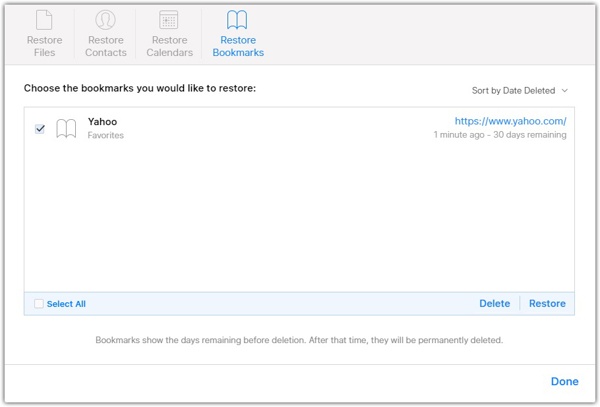
Keresse fel a www.icloud.com webhelyet webböngészőjében, és jelentkezzen be iCloud-fiókjába Apple ID azonosítójával és jelszavával. Ha engedélyezte a 2FA-t, írja be az ellenőrző kódot.
Kattints a Beállítások gombot, majd nyomja meg a gombot Könyvjelző visszaállítása alatti opciót Fejlett szakasz.
Ezután megjelenik a Safari archívumainak listája. Válasszon egy elemet, amely tartalmazza a törölt előzményeket, majd kattintson a gombra visszaállítás gomb. Ha a rendszer kéri, kattintson visszaállítás ismételten, hogy megerősítsük.
Ha kész, látni fogja a törölt előzményeket a Safari alkalmazásban.
Hogyan lehet visszaállítani a törölt iPhone előzményeket az iCloud biztonsági mentésből
Az iCloud biztonsági mentés egy másik lehetőség a törölt előzmények visszaállítására iPaden és iPhone-on. Ha a Safari előzményeinek törlése előtt készít biztonsági másolatot az iCloudról, visszaállíthatja a biztonsági másolatot az eszközre. A hátránya az aktuális adatok törlése iPaden vagy iPhone-on.
Futtassa a Beállítások alkalmazást.
Menj a Tábornok fület, és válassza ki Az iPhone átvitele vagy visszaállítása iOS 15 vagy újabb rendszeren, vagy Visszaállítás iOS 14 vagy korábbi rendszeren. Csap Minden tartalom és beállítás törlése.

Ha a rendszer kéri, adja meg Apple ID jelszavát vagy iPhone jelszavát. Ezután erősítse meg az eszköz gyári visszaállítását.
Amikor a gyári beállítások visszaállítása megtörtént, az iPhone vagy iPad újraindul Helló képernyő. Állítsa be új eszközként a képernyőn megjelenő utasításokat követve. A beállítás során feltétlenül csatlakozzon Wi-Fi hálózathoz.

A Alkalmazások és adatok képernyőn válassza ki a Visszaállítás az iCloud biztonsági másolatból opció. Jelentkezzen be iCloud-fiókjába Apple ID azonosítójával és jelszavával. Ezután válassza ki a biztonsági másolatot, amely tartalmazhatja a törölt előzményeket.
Fejezze be a beállítási folyamatot, és állítsa vissza a törölt előzményeket az iPhone vagy iPad készülékén.
4. rész: A törölt Safari előzmények visszaállítása az iTunes biztonsági másolatból
Egyes felhasználók inkább biztonsági másolatot készítenek iOS-eszközeikről számítógépükre a felhőszolgáltatások korlátozott tárhelye miatt. Ha van iTunes vagy Finder biztonsági másolata, amely tartalmazza az elveszett előzményeket, itt található a törölt iPhone előzmények helyreállításának folyamata.
Csatlakoztassa iPhone-ját számítógépéhez egy kompatibilis kábellel. Ha a Find My be van kapcsolva, nyissa meg a Beállítások alkalmazást, koppintson a profiljára, és válassza ki Find My, és kapcsolja ki Találd meg az iPhone-omat.
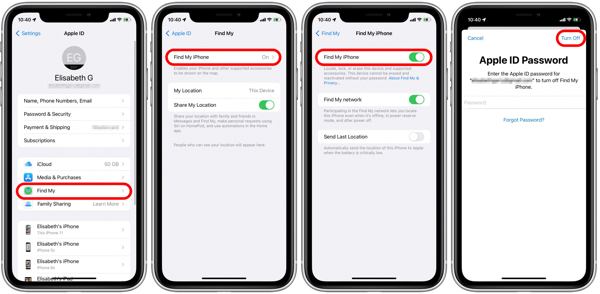
Nyissa meg a Findert macOS Catalina és újabb rendszeren, kattintson iPhone-ja nevére, és lépjen a Tábornok lapon. Windows és macOS Mojave vagy régebbi rendszereken futtassa az iTunes alkalmazást, kattintson a ikonra Telefon gombot, és menjen a Összegzés lapon.

Kattints a Biztonsági mentés visszaállítása alatti gombot Biztonsági mentések szakasz.
Ezután válassza ki a megfelelő biztonsági másolatot, és nyomja meg a gombot visszaállítás gomb. Ha a biztonsági másolat titkosított, adja meg jelszavát. Amikor a folyamat befejeződik, a törölt előzményeket megtalálja az eszközén.

Következtetés
Ez az útmutató öt módszert mutat be megtalálja a törölt előzményeket az iPhone készüléken és iPad. Egy biztonsági mentéssel gyorsan visszaállíthatja az elveszett Safari előzményeket az iTunes/Finder vagy az iCloud biztonsági másolatból. Biztonsági mentés nélkül elérheti a kívánt adatokat a Beállítások alkalmazásból vagy az iCloud beállításaiból. Az imyPass iPhone Data Recovery a végső megoldás az előzmények helyreállítására. Ha további kérdései vannak, kérjük, írja le alább.
Windows jelszó visszaállítása
Állítsa vissza a Windows rendszergazdai/felhasználói fiókot
Ingyenes letöltés Ingyenes letöltés
